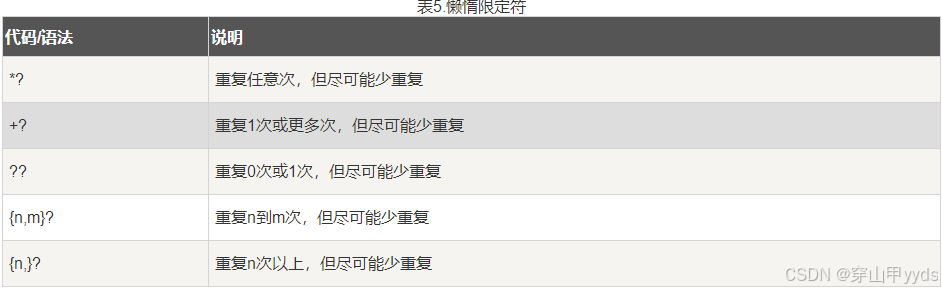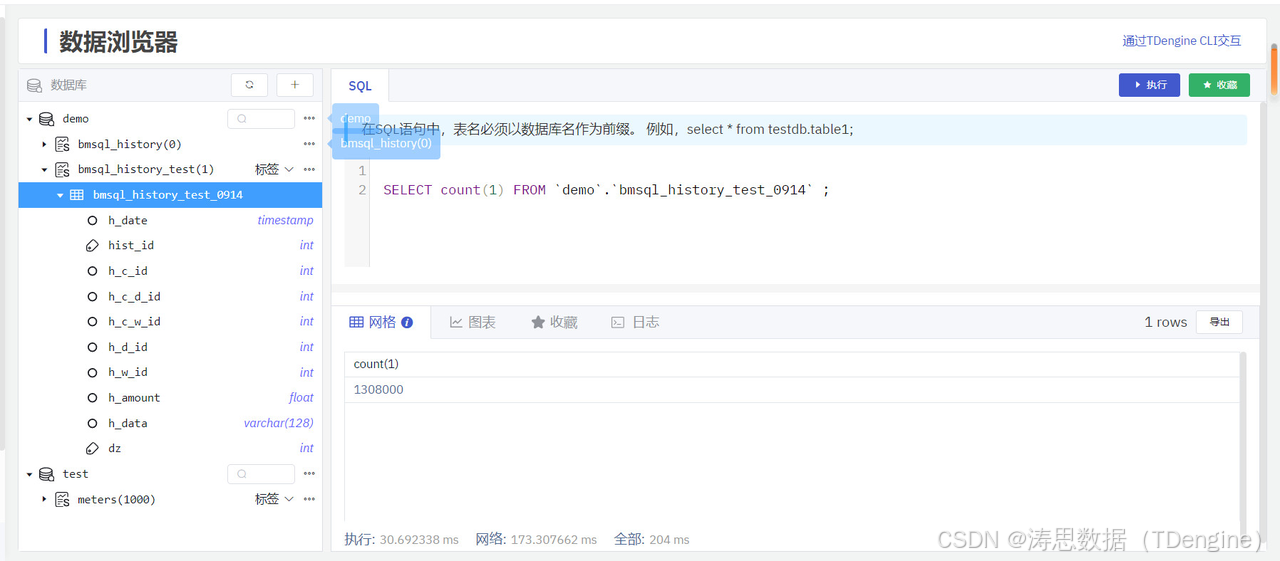安装 JupyterLab
pip install jupyter
启动 JupyterLab
jupyter lab [--port <指定的端口号>] [--no-browser]
# --port 指定端口
# --no-browser 启动时不打开浏览器
安装中文
首先安装中文包
pip install jupyterlab-language-pack-zh-CN
安装完成后重启 JupyterLab
选择中文即可

启动
jupyter lab --port=21000 --notebook-dir=/home/work --no-browser --allow-root